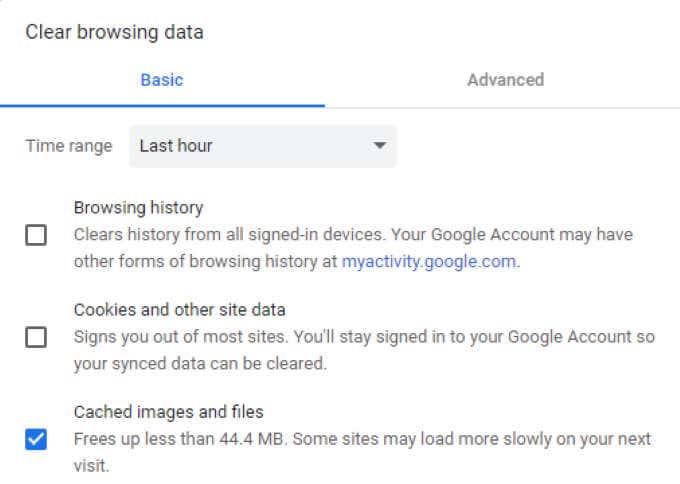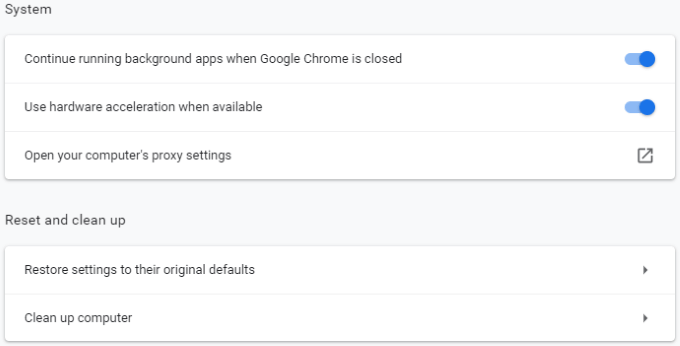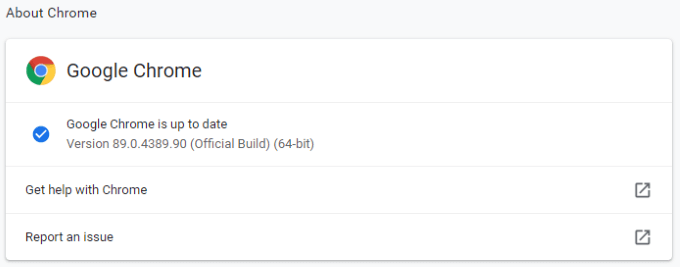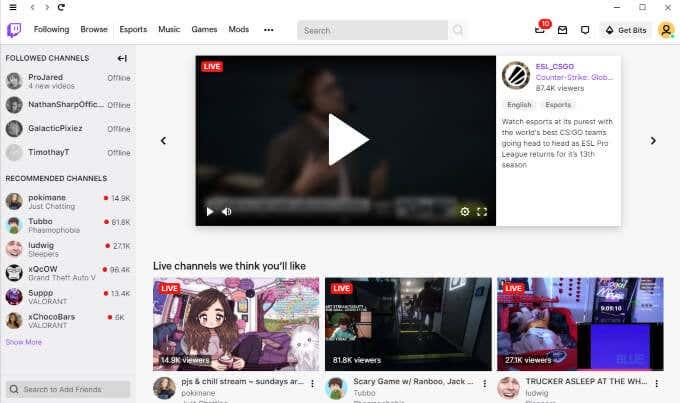Свака платформа која обрађује много мултимедије и пропусног опсега наићи ће на грешке, а Твитцх није изузетак . Многи стримери су погођени страшном „Твитцх Еррор 3000“, такође познатом као код грешке 3000. То је огроман проблем јер спречава кориснике да учитавају стримове.
Ову шифру грешке најчешће пријављују корисници Гоогле Цхроме-а. Добра вест је да постоји више решења за овај проблем. Овај водич не само да ће вам помоћи да разумете шта је код грешке, већ и како да је исправите.

Шта је Твитцх код грешке 3000?
Твитцх код грешке 3000 је грешка декодирања мултимедије. То значи да претраживач не може правилно да преведе информације о стриму, што резултира нечим попут бесконачног екрана за учитавање. Многи корисници пријављују да се резолуција креће кроз 360п, 720п, 1080п и друге доступне резолуције.
У већини случајева кривац је Гоогле Цхроме. Код грешке обично је резултат сукоба са ХТМЛ 5. У већини случајева, ХТМЛ 5 не даје исправан излаз. То такође може бити узроковано интеракцијом са Фласх плејером .
Коначни потенцијални узрок су лоши колачићи или проблеми са вашом кеш меморијом. Од главних узрока овог кода грешке, неисправан кеш је проблем који је најлакше исправити.
Како да поправите грешку Твитцх 3000
Постоји неколико различитих метода које могу поправити код грешке трзања 3000. Ако један од ових не ради, покушајте са неким другим.
Обришите кеш меморију и колачиће
Ваш први корак би требало да буде да обришете кеш меморију и избришете колачиће . То је једноставан процес који може да реши проблем без потребе за даљим радњама. Приказани кораци су за Гоогле Цхроме.
Кликните на три тачке у горњем десном углу прегледача, одмах поред вашег аватара. Изаберите Подешавања у менију који се појави. Померите се надоле до Приватност и подешавања , а затим изаберите Обриши податке прегледања.
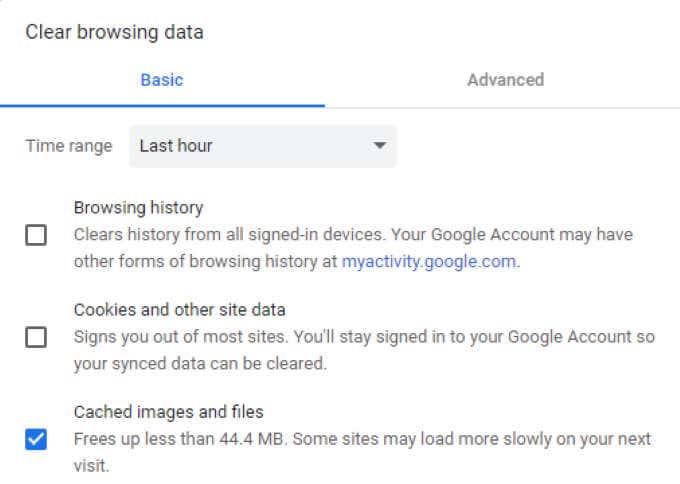
Кликните на поља за потврду за колачиће и друге податке и за кеширане слике и датотеке, а затим изаберите Обриши податке. Ово ће елиминисати све колачиће, што значи да ћете морати поново да се пријавите на све налоге – али надамо се да ће исправити код грешке.
Онемогућите хардверско убрзање
Гоогле Цхроме користи хардверско убрзање, што омогућава прегледачу да искористи предности вашег ГПУ - а да убрза одређене задатке и побољша перформансе. Међутим, некомпатибилност драјвера понекад изазива више проблема него што та функција вреди.
Онемогућавање хардверског убрзања понекад може да реши Твитцх грешку 3000. Да бисте то урадили, кликните на три тачке у горњем десном углу екрана и изаберите Подешавања. На левој страни екрана кликните на Напредно > Систем , а затим онемогућите прекидач поред Користи хардверско убрзање када је доступно.
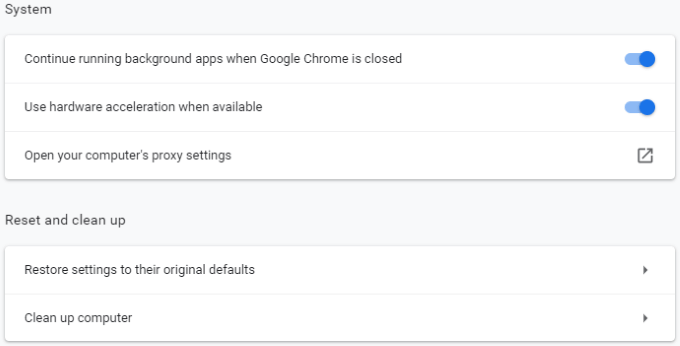
Можда ћете морати да поново покренете претраживач пре него што промене у потпуности ступе на снагу. Међутим, када поново покренете прегледач, вратите се на Твитцх и проверите да ли и даље добијате исти код грешке.
Дозволи колачиће треће стране
Једна пријављена исправка за Твитцх код грешке 3000 је омогућавање колачића трећих страна. Међутим, будите опрезни у вези са овим кораком. Колачићи чувају информације које се односе на ваше искуство претраживања са намером да поједноставе ствари – на пример, ваше податке за пријаву. Колачићи такође могу да чувају више информација него што можда желите, посебно колачиће треће стране. Будите свесни овога пре него што им дозволите.

Да бисте дозволили колачиће треће стране, још једном кликните на три тачке у горњем десном углу екрана и изаберите Подешавања. На левој страни екрана изаберите Приватност и безбедност , а затим изаберите Колачићи и други подаци о сајтовима . Кликните на поље поред Дозволи све колачиће или Блокирај колачиће треће стране у режиму без архивирања.
Када омогућите колачиће треће стране, пробајте Твитцх још једном. Ако се проблем настави, можете испробати још корака.
Ажурирајте Цхроме
Већина људи дозвољава да се Цхроме аутоматски ажурира. У ствари, постоји огроман број корисника који никада раније нису ручно ажурирали Цхроме. Ово је у реду – решава многе проблеме који могу настати због застарелих прегледача.
Међутим, ако ниједан од претходних корака није решио проблем, уверите се да је Цхроме ажуриран. Отворите Цхроме и погледајте три тачке у горњем десном углу. Ако је ажурирање на чекању, видећете икону поред тих тачака. Зелена икона значи да је ажурирање недавно – у последња два дана. Наранџаста икона значи да је ажурирање објављено у последња четири дана, док црвена икона значи да је старо више од недељу дана.
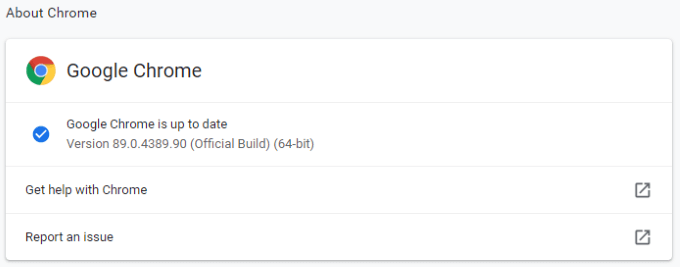
Кликните на тачке, а затим изаберите Ажурирај Гоогле Цхроме. Ваш претраживач ће се поново покренути када се ажурирање заврши.
Такође можете да кликнете на три тачке, а затим да изаберете О Цхроме -у да бисте насилно проверили да ли постоји ажурирање.
Промените прегледаче или испробајте Десктоп Твитцх
Ако ниједан од горе наведених корака није успео да реши Твитцх код грешке 3000, још увек је доступно једноставно решење: промените на други претраживач. Већина људи има лојалност једном прегледачу у односу на други, што може учинити пребацивање непожељним.
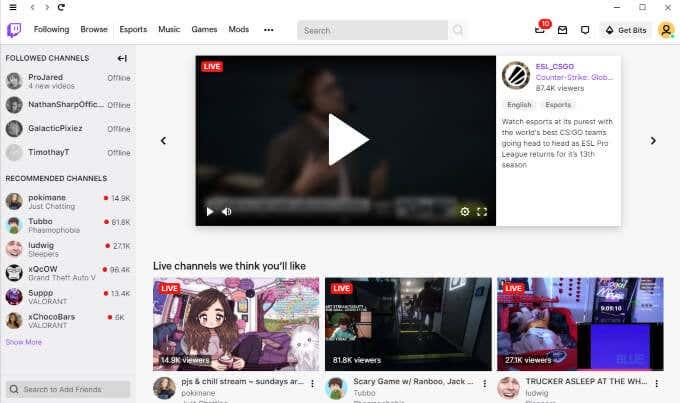
Међутим, ако ништа друго не реши проблем, покушајте да покренете Твитцх у Сафарију или Фирефоку. Ако желите да се држите свог претраживача и можете да преузмете Твитцх, испробајте верзију за десктоп. Ради скоро исто као и веб претраживач. Можете га пронаћи на Твитцх.цом .
Последња ствар коју желите је да пропустите стрим свог омиљеног стримера јер се Твитцх неће учитати. Ако наиђете на овај проблем, покушајте са једним од пет горе наведених корака да бисте га решили. Уз мало среће, можете решити проблем без много муке.